Slik slår du på/av TalkBack på Android
Android-smarttelefoner er ikke bare smarte på grunn av maskinvaren og alle tingene som kan gjøres på dem. De er også smarte fordi de tillater personer med dårlig syn eller dårlig syn, en flott måte å bruke og utforske enhetene på. De har en innebygd Snakke tilbake or stemmeassistent trekk. Med dette kan brukere få lydtilbakemeldinger for innholdet på skjermen og andre alternativer som er tilgjengelige der. På denne måten blir det enkelt for personer med nedsatt syn eller synshemmede å betjene enheten.
Det vil gi lydtilbakemelding for hver del av skjermen de berører, noe som gjør det til en pålitelig metode for å bruke smarttelefoner. Nå er det veldig enkelt å aktivere eller slå på talkback på Android-enheten, men å slå den av kan være litt ut av boksen da enheten i talkback-modus fungerer annerledes enn normalt. Her skal vi gi trinnene som kreves for å slå på/av talkback på Android-enheter.
TalkBack-modus/taleassistent
Vi har brukt Samsung Galaxy S8 for å demonstrere hvordan du slår på og av talkback på Android-enheter. Trinnene vil ligne på alle de andre Android-enhetene, men begrepet TalkBack kan variere. I vårt tilfelle er det det Stemmeassistent.
Slå på TalkBack
- TalkBack-modus kan enkelt aktiveres ved å gå til innstillinger Meny. Her naviger og søk etter tilgjengelighet og trykk deretter på den.
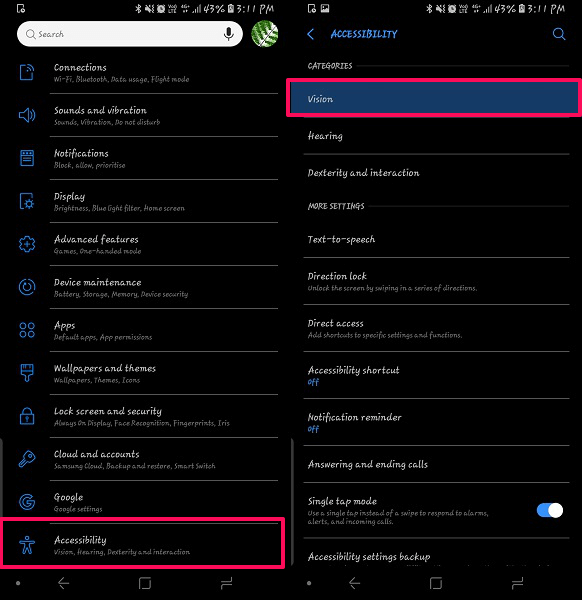
- Velg fra de gitte kategoriene i Tilgjengelighet-menyen Syn. Nå vil du kunne se Stemmeassistent. Velg det.

- Slå på her vippebryter som vist i bildet til høyre ovenfor. Deretter vil den be om tillatelse og vise hvordan den vil fungere. Trykk på OK og du har slått på talkback på Android-enheten din.
Noen av enhetene har kanskje ikke en vippebryter, i stedet vil det være andre alternativer som På/Av. Enheten vil fungere annerledes i denne modusen. For eksempel må du dobbelttrykke for å velge et alternativ på skjermen, bruke to fingre for å sveipe eller navigere gjennom sidene og noen få andre. Enheten vil også gi deg veiledninger for riktig bruk av TalkBack-modus. Vi vil anbefale å ta opplæringen for å forstå bruken tydeligere.
Slå av TalkBack
Nå som enheten fungerer litt annerledes i talkback-modus, følg de angitte trinnene for å slå den av eller deaktivere den.
- For å låse opp telefonen i talkback-modus, sveip låseskjermen med to fingre. Oppgi deretter mønsteret eller passordet for å låse opp enheten hvis du har angitt noe. Hvis du har et passord da dobbelttrykk på hvert siffer/ord for å velge det.
- Bruk nå to fingre og sveip ned for å åpne varslingspanelet. Her trykk én gang på innstillingsikonet. Dette vil markere innstillingsikonet. Nå trykk to ganger på samme ikon eller hvor som helst på skjermen for å åpne innstillingsmenyen.
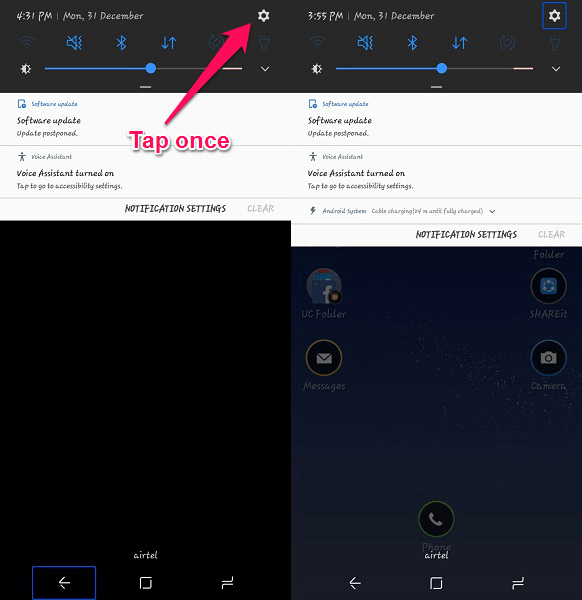
OBS: På andre enheter trykker du på appskuffikonet én gang, og når en boks vises på det ikonet, dobbeltklikker du på det for å åpne applisten. Gjør nå det samme for å åpne innstillingsmenyen fra applisten.
3. Åpne på samme måte tilgjengelighet menyen ved å trykke én gang og deretter dobbelttrykke på den og nå til Stemmeassistent menyen ved å åpne ønsket alternativ ved dobbelttrykk.
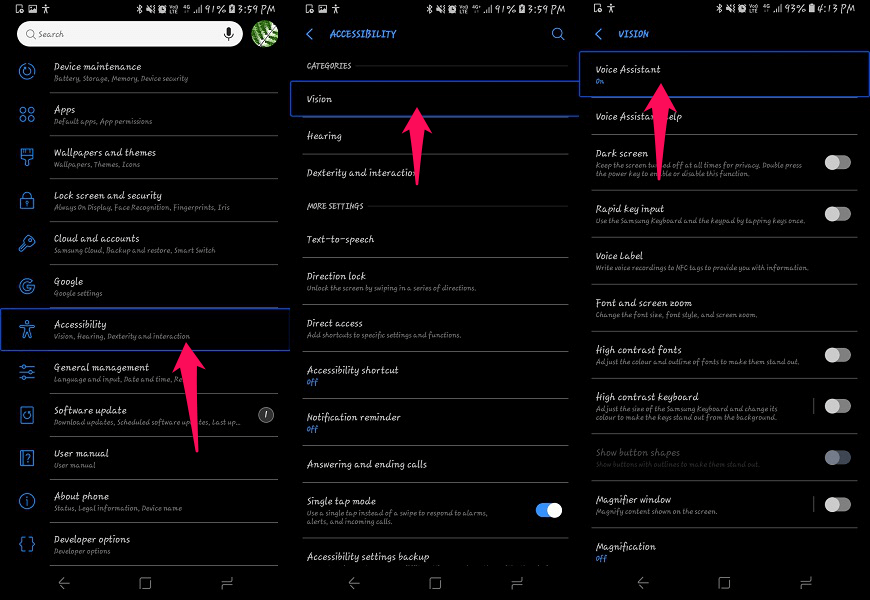
4. Slå deretter vippebryteren av på samme måte, dvs trykk på alternativet og boksen vises rundt det alternativet, da dobbelttrykk for å åpne eller bruke de ønskede innstillingene. Velg deretter OK fra hurtigmenyen, og den vil slå seg av.
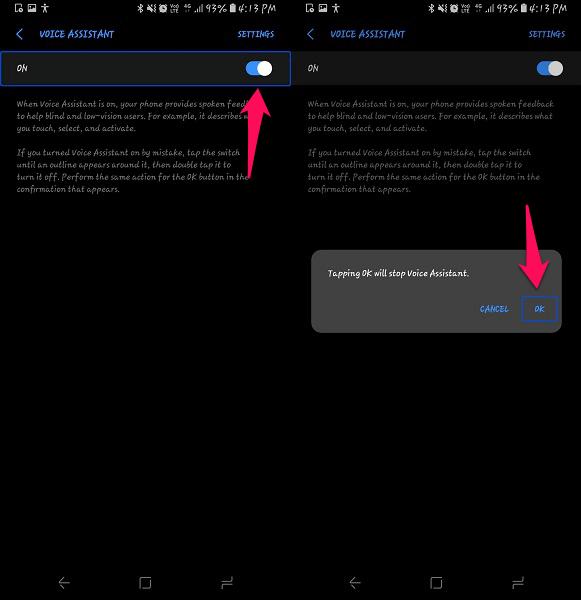
Les også: Slik endrer du DNS-innstillinger på Android
Innpakning Up
Med de angitte trinnene kan du enkelt slå på og av TalkBack- eller taleassistentfunksjonen på Android-enhetene dine. Husk at smarttelefonen din vil fungere på en uvanlig måte i TalkBack-modus, så det anbefales å ta opplæringen som enheten gir etter å ha aktivert den.
Siste artikler